

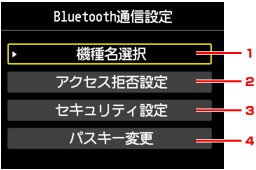
機種名選択:
Bluetoothユニットを取り付けているプリンターの機種名が表示されます。
アクセス拒否設定:
[する]を選ぶと、Bluetooth対応機器からプリンターを検索できなくなります。
セキュリティ設定:
[パスキー変更]で設定したパスキーを有効にするには、[有効]を選んでセキュリティモードを設定します。
パスキー変更:
パスキーを変更できます。パスキーとは、ほかのBluetooth対応機器からの不正な使用を防ぐために設定する暗証番号です。初期設定は「0000」です。
Bluetooth対応機器に表示されるプリンターの機種名を設定できます。
ここでは、「MX520 series」を使って機種名を設定する場合を例に説明します。
「MX520 series」以外の機種をご使用の場合は、「MX520」の部分がご使用の機種名になります。
(例)
ここで[MX520 series-2]に設定すると、Bluetooth対応機器に表示されるプリンターの機種名が[Canon MX520 series-2]となります。
初期設定は[MX520 series-1]です。
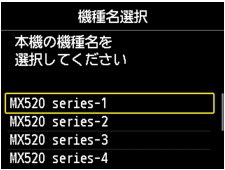
Bluetooth対応機器から検索したときに、プリンターを表示したり、表示しないよう設定できます。
する:
Bluetooth対応機器から検索できなくなります。
しない:(初期設定)
Bluetooth対応機器から検索と印刷ができます。
有効:
[有効]を選ぶとセキュリティモードの設定画面が表示されます。
以下のセキュリティモードを選ぶことができます。
モード 3 (推奨):
リンクレベルで実行されるセキュリティです。
Bluetooth対応機器からプリンターに接続するときに、パスキーの入力が求められます。通常はこの設定を選んでください。
モード 2:
サービスレベルで実行されるセキュリティです。
Bluetooth対応機器からプリンターで印刷するときに、パスキーの入力が求められます。
セキュリティモードを設定したら、Bluetooth通信で試し印刷を行うことをお勧めします。もし印刷できない場合はセキュリティモードを変更して、再度試し印刷を行ってください。
パスキーを設定するとほかのBluetooth対応機器からの不正な使用を防ぐことができます。パスキーの設定は[パスキー変更]画面で行います。
無効:(初期設定)
プリンターを登録する場合、パスキーは不要になります。
[セキュリティ設定]を[有効]にした場合にBluetooth対応機器にプリンタを登録するためのパスキーを設定できます。
パスキーを変更すると、今まで印刷できていたBluetooth対応機器でパスキーの入力が求められる場合があります。その場合は変更したパスキーを入力してください。
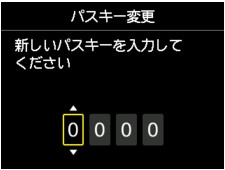
ページの先頭へ |